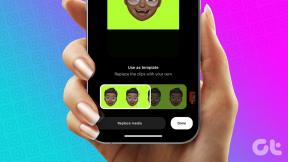Виправте помилку звуку діалогу у Far Cry 6 – TechCult
Різне / / May 26, 2023
У Far Cry 6 не відтворюється звук діалогу? Це поширена проблема, яка виникає після того, як Ubisoft вирішила озвучити головного героя для захоплюючого ігрового процесу. Якщо ви вже перевірили рівні гучності та ввімкнули дикторський текст, але маєте проблеми зі звуком, не засмучуйтеся! Дотримуйтеся цього посібника, щоб вирішити проблеми зі звуком у Far Cry 6.

Зміст
Вичерпний посібник із усунення помилки зі звуком у Far Cry 6
Проблеми зі звуком у Far Cry 6 були предметом багатьох дискусій в ігровій спільноті. Якщо ви не зіткнулися зі звуковою помилкою діалогу, прочитайте цей посібник про проблеми зі звуком у Far Cry 6 раз і назавжди.
Швидка відповідь
Спробуйте змінити мову на англійську, як показано нижче.
1. Запуск Ubisoft Connect додаток
2. Перейти до Налаштування меню.
3. Тут змініть мову на англійська.
4. Потім запустіть гру та виберіть свою мову.
Причини відсутності проблем зі звуком у Far Cry 6
Помилка відсутності звуку діалогу у Far Cry 6 спричинена різними причинами:
- Апаратна несумісність
- Пошкоджені файли
- Застарілі драйвери
- Втручання інших програм або
- Неправильні налаштування гри
Тепер давайте подивимося, як вирішити проблеми зі звуком Far Cry 6. Багато гравців повідомили про заїкання та потріскування звуку під час гри, а також про інші проблеми, пов’язані зі звуком, наприклад спотворення звуку. Крім того, гравці стикаються з проблемами під час гри на ПК, коли гра повністю глушиться. Ми вже бачили, що може бути можливою причиною відсутності проблем зі звуком у Far cry 6. Тепер давайте подивимося, як це виправити.
Основні дії з усунення несправностей
Давайте спочатку розглянемо деякі основні методи, які слід враховувати під час вирішення проблеми.
1. Використовуйте робочу гарнітуру та мікрофон
Щоб вирішити проблеми зі звуком Far cry 6, спочатку перевірте гарнітуру та мікрофон, щоб переконатися, що вони працюють належним чином. Це можна зробити, підключивши їх до іншого пристрою та перевіривши там. Якщо вони працюють, можливо, проблема криється в самій грі.
2. Усунення несправностей підключення до Інтернету
Ще один базовий метод усунення несправностей, який слід спробувати спочатку, — перевірити підключення до Інтернету. щоб переконатися, що він стабільний і не переривається. Крім того, ви також повинні переконатися, що гру не блокують брандмауери чи інші засоби безпеки. Перегляньте наш посібник усунення несправностей підключення до Інтернету в Windows якщо у вас проблеми з мережею.

3. Правильно підключайте кабелі
Переконайтеся, що всі аудіокабелі правильно під’єднано до комп’ютера, включаючи кабель живлення та будь-які аудіороз’єми. Крім того, переконайтеся, що кабелі не пошкоджені та не потерті. Якщо є якісь слабкі з’єднання, переконайтеся, що вони надійно підключені та надійно з’єднані.
4. Перезавантажте ПК
Перезавантаження комп’ютера може допомогти скинути будь-яке пошкоджене програмне забезпечення або драйвери, які можуть бути причиною проблеми зі звуком. Ви можете зробити це, переглянувши наш посібник як перезавантажити або перезавантажити комп'ютер Windows 10.
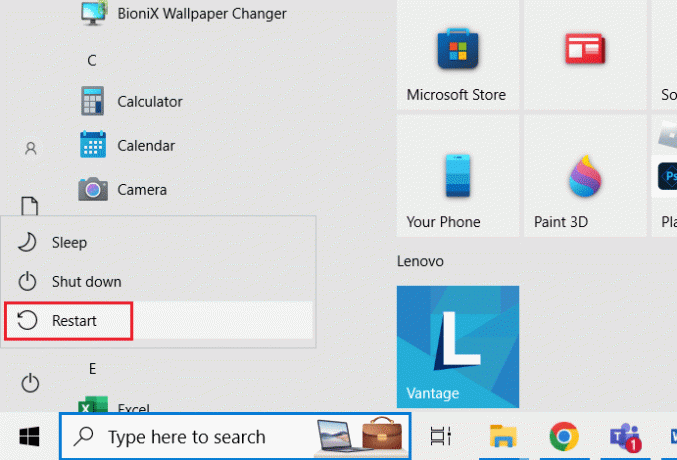
Після основних методів давайте розглянемо інші фактори, які можуть допомогти виправити помилку звуку діалогу far cry 6.
Спосіб 1: Змініть мову
Тепер, сказавши, що один із способів виправити це - переконатися, що для вашої звукової мови встановлено англійську мову в меню налаштувань звуку гри. Зміна мови на англійську має вирішити проблеми зі звуком у Far cry 6 і відновити звук у грі. Щоб змінити мову, виконайте наведені нижче дії.
1. Відкрийте Ubisoft Connect додаток
2. Натисніть на гамбургер значок і виберіть Налаштування варіант.
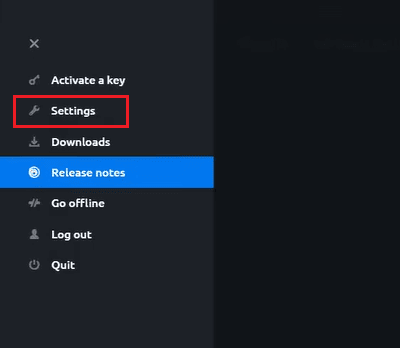
3. Потім натисніть спадне меню для Мова інтерфейсу і встановіть мову англійська.
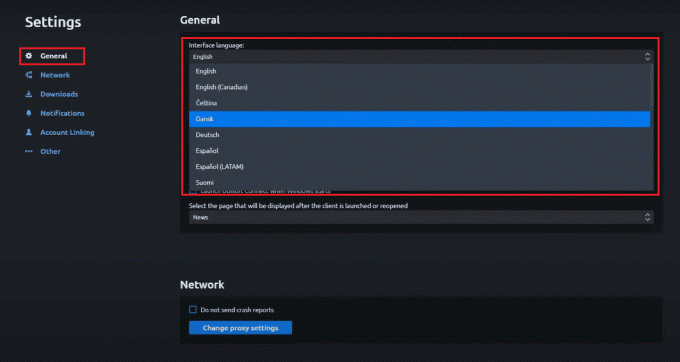
4. Далі знову відкрийте гру.
5. Тепер виберіть потрібну мову в меню налаштувань.
Це має вирішити проблему, і ви зможете насолоджуватися звуком у Far Cry 6. Якщо ні, перейдіть до наступного методу.
Читайте також:Ubisoft використовує ШІ для написання діалогів для своїх персонажів
Спосіб 2. Змініть налаштування звуку
Якщо проблема не зникає, спробуйте змінити налаштування звуку вашої системи. Зробити це,
1. Натисніть Ключ Windows, вид налаштування звукуі натисніть ВІДЧИНЕНО.

2. Тепер у розділі звуку переконайтеся, що ви вибрали правильний пристрій і переконайтеся, що жоден із звуків не вимкнено.
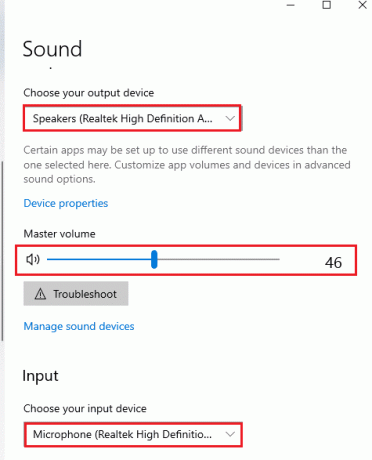
3. Прокрутіть вниз до Просунутий розділ і натисніть на Більше налаштувань звуку.
4. Натисніть на Запис і клацніть правою кнопкою миші на мікрофон.
5. Виберіть Властивості і переконайтеся, що рівні не вимкнено.
6. Потім поверніться до Аванс і змініть його на краща якість
7. Клацніть обидва поля під Ексклюзивний режим.
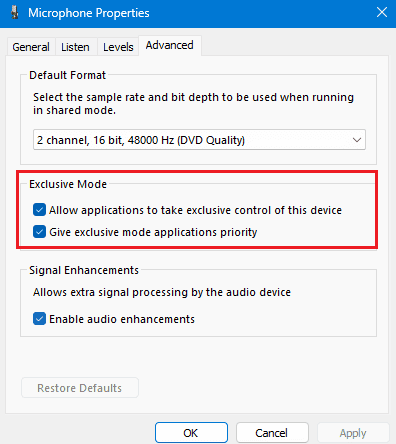
8. Натисніть на Застосувати >в порядку щоб зберегти зміни.
9. Повернутися до Відтворення і клацніть правою кнопкою миші на гарнітурі чи динаміку
10. Натисніть на Властивості, і знову на Просунутий, і переконайтеся, що обидва поля під Ексклюзивний режим перевіряються.

Спробуйте перевірити, чи цей метод вирішив проблему зі звуком у Far Cry 6. Якщо ні, то не хвилюйтеся, у нас є інші методи, які можна спробувати.
Спосіб 3: Переінсталюйте DirectX
DirectX — це набір API, який використовується для керування аудіо- та відеообладнанням, і іноді може пошкоджуватися або застаріти, що спричиняє проблеми зі звуком. Дотримуйтесь нашого посібника як перевстановити DirectX у Windows 10 за те саме.

Спосіб 4. Оновіть аудіодрайвери
Звукові драйвери – це програмне забезпечення, яке дозволяє вашому комп’ютеру взаємодіяти з аудіоапаратним забезпеченням і іноді може застаріти або пошкодитися. Ви можете оновити звукові драйвери, пройшовши Як оновити звукові драйвери Realtek HD.
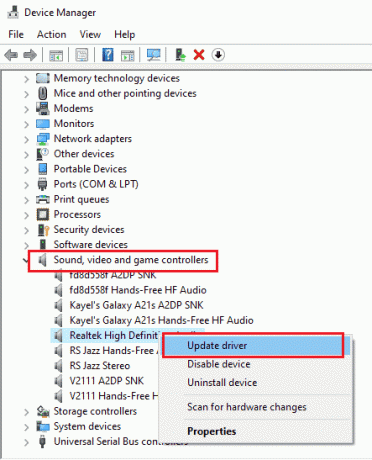
Читайте також:Виправте проблему, коли Realtek Audio Manager не відкривається в Windows 10
Спосіб 5: Переінсталюйте аудіодрайвери
Перевстановлення звукових драйверів переконається, що ваше звукове обладнання працює належним чином і що звук гри використовує правильні налаштування. Після завершення інсталяції перезавантажте комп’ютер і спробуйте знову запустити гру, щоб виправити помилку зі звуком діалогу у Far Cry 6. Ви можете зробити те саме, дотримуючись нашого посібника на Як перевстановити аудіодрайвер в Windows.
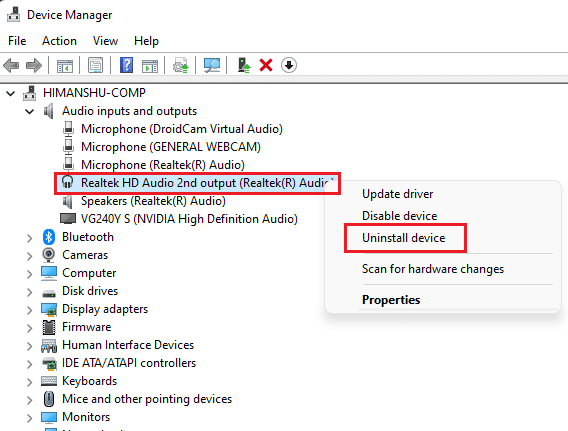
Спосіб 6: Відновіть і видаліть кеш гри
Якщо після спроби всіх методів нічого не спрацювало, можливо, вам доведеться відремонтувати та скинути гру. Цей процес іноді може допомогти вирішити проблеми зі звуком, спричинені пошкодженими або відсутніми файлами гри. Ось кроки для відновлення гри.
1. Запустіть Uplay лаунчер і відкрити Far Cry 6.
2. Виберіть Властивості меню та натисніть Перевірити файли варіант під Локальні файли розділ.

Файли вашої гри буде порівняно з оригінальними файлами, збереженими в Uplay, і якщо якісь відсутні або пошкоджені, їх буде завантажено знову.
Якщо ремонт не допоміг, можна спробувати очистити кеш гри. Для цього виконайте наведені нижче дії.
1. Перейдіть до панелі запуску Uplay Налаштування.
2. Потім натисніть на Завантаження меню.
3. Виберіть Видалити всі інсталятори гри варіант.
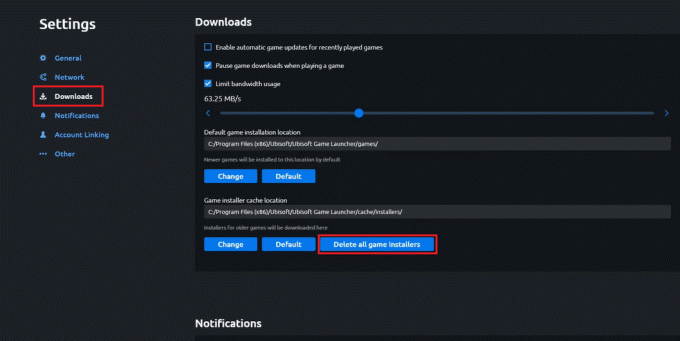
4. Нарешті натисніть на Так у вікні підтвердження.
Це призведе до скидання налаштувань гри до стандартних, що може допомогти усунути помилку зі звуком у Far Cry 6.
Читайте також:Передача факела у Far Cry 6: Посібник із пошуку скарбів
Спосіб 7: Перевстановіть Far Cry 6
Однак, якщо жоден із обхідних шляхів не спрацює, перевстановлення може бути останнім варіантом. Оскільки гра замінить будь-які пошкоджені або застарілі файли гри, які можуть спричиняти помилку звуку, і їх можна виправити, якщо ви перевстановите її. Крім того, тому що Far Cry — це важка гра, і для її повторної інсталяції знадобиться багато часу.
1. Вдарити Ключ Windows і тип програми та функції. Потім натисніть на ВІДЧИНЕНО.

2. Прокрутіть вниз і натисніть Far Cry 6. Потім виберіть Видалити.

3. Якщо вам буде запропоновано, знову натисніть Видалити.
4. тепер, перезавантажте ПК.
5. Потім знову завантажте та встановіть Far Cry 6 із Магазин Epic Games.
Примітка: Ви повинні ввійти в той самий обліковий запис, у якому ви придбали гру, щоб знову завантажити її безкоштовно.

Зрештою, ми сподіваємося, що зможемо вам допомогти виправлено помилку зі звуком діалогів у Far Cry 6. Хоча, здається, гравці раптово стикаються з проблемами вимкнення звуку під час гри. Важливо знати, що це не універсальна проблема, і її можна легко вирішити, дотримуючись певних методів, згаданих вище. Будь ласка, повідомте нам, який метод спрацював для вас найкраще, у розділі коментарів нижче.
Ілон є автором технічних питань у TechCult. Він пише практичні посібники вже близько 6 років і охопив багато тем. Він любить висвітлювати теми, пов’язані з Windows, Android, а також останні хитрощі та поради.